OBS스튜디오는 Open Broadcaster Software의 줄임말로 영상 녹화와 실시간 방송을 할 수 있는 오픈 소스
프로그램입니다. 이 프로그램은 다양한 플러그인을 제공하여 기능을 확장할 수 있으며, 설정이 자유롭다는 특징을
가지고 있습니다. 또한, 가장 큰 장점 중 하나는 무료로 다운로드할 수 있다는 것입니다.
이번 포스팅에서는 OBS스튜디오 다운로드 방법과 주요 기능 등을 자세히 살펴보도록
하겠습니다.
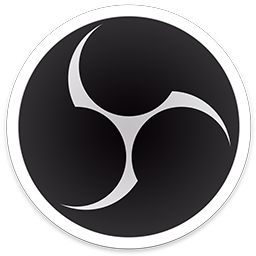
OBS스튜디오 다운로드

OBS스튜디오를 다운로드하려면 OBS 홈페이지로 이동하세요. 다운로드를 위해선 윈도우 10 또는 윈도우 11을
사용하고 있어야 합니다. 먼저 본인의 운영체제를 확인하세요. 그리고 인스톨러, 토렌트, Zip 파일, 혹은 마이크로
소프트 스토어 중 원하는 방법을 선택하여 다운로드하세요. 설치를 진행하기 전에 설치 파일을 관리자 권한으로
실행하는 것을 추천합니다. 대부분의 유틸리티는 관리자 권한으로 설치하지 않으면 제대로 동작하지 않을 수
있습니다. '이 앱이 디바이스를 변경하도록 허락하시겠습니까'에 동의하고 설치 팝업 및 라이선스 정보 팝업에서
'Next' 버튼을 클릭하세요. 설치 경로를 지정하고 Install 버튼을 클릭하여 설치를 진행하세요. 설치가 완료되면
'Finish' 버튼을 누르고 OBS를 실행하세요. 초기 설정을 하려면 상단 메뉴바에서 [도구] - [구성 마법사]로 이동하여
설정을 완료하세요.
OBS스튜디오 주요 기능
▶ OBS는 고성능으로 실시간으로 비디오와 오디오를 캡처하고 믹싱할 수 있는 프로그램입니다. 이를 통해
창 캡처, 이미지, 텍스트, 브라우저 창, 웹캠, 캡처 카드 등 다양한 소스로 구성된 장면을 만들 수 있습니다.
▶ 장면 전환을 매끄럽게 수행할 수 있는 사용자 정의 전환을 설정하세요. 이를 통해 장면을 무제한으로 전환할 수
있습니다.
▶ 다양한 소스에 대한 필터를 제공하는 직관적인 오디오 믹서입니다. 노이즈 게이트, 노이즈 억제, 게인 등의
필터를 소스에 적용할 수 있습니다. 또한 VST 플러그인을 지원하여 모든 권한을 활용할 수 있습니다.
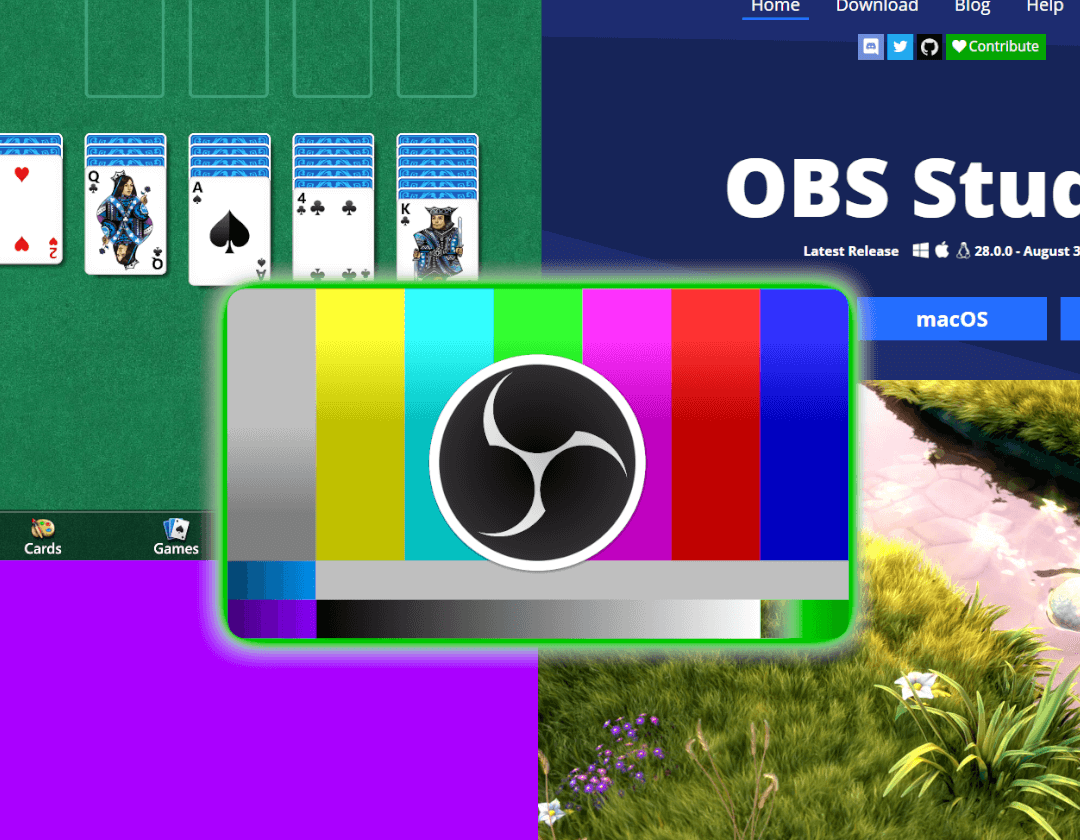
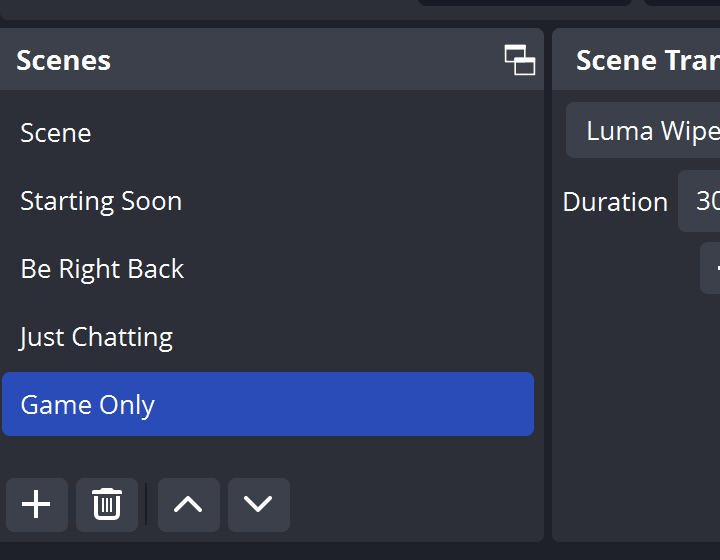

▶ 간편하고 강력한 구성 옵션을 제공합니다. 새로운 소스를 손쉽게 추가하고, 기존의 소스를 복제하며, 각 소스의
속성을 쉽게 조절할 수 있습니다.
▶ 쉽게 사용할 수 있는 설정 패널을 통해 방송이나 녹화와 관련된 모든 측면을 조절할 수 있는 다양한 구성 옵션에
손쉽게 액세스할 수 있습니다.
▶ 'Dock' UI를 통해 레이아웃을 원하는 대로 정확하게 재정렬할 수 있습니다. 각 개별 Dock은 자체 창으로도 띄울
수 있습니다.
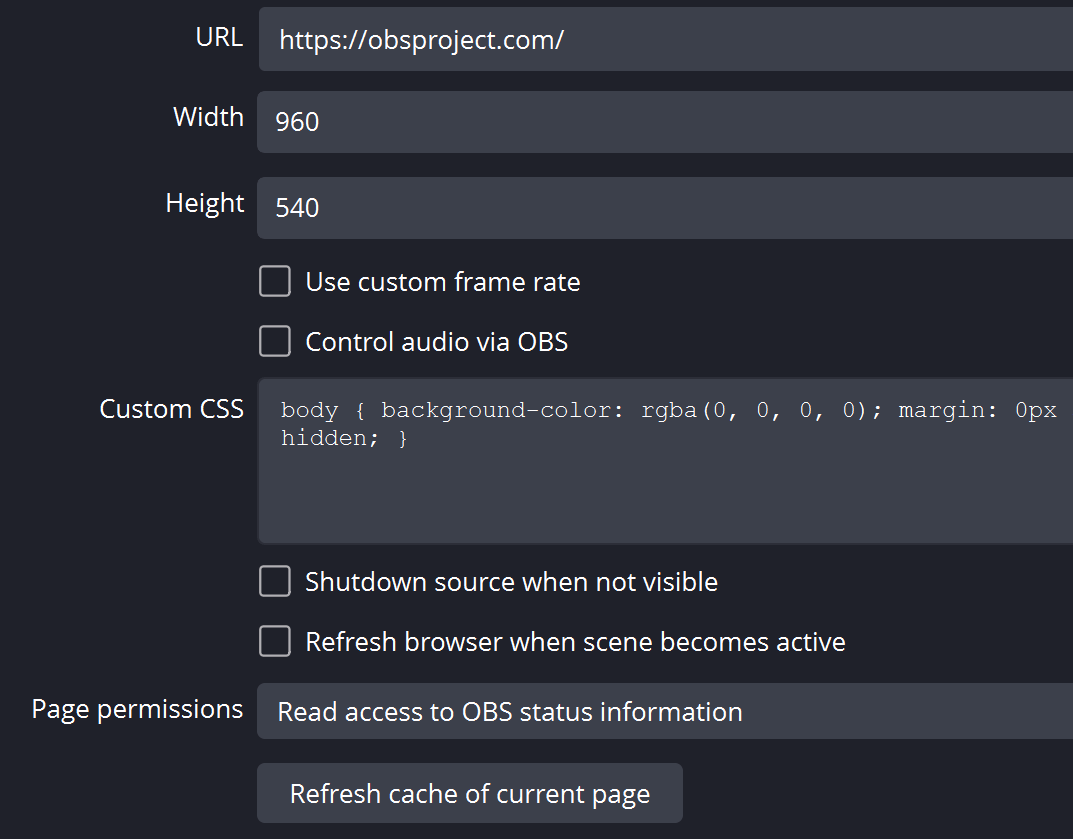
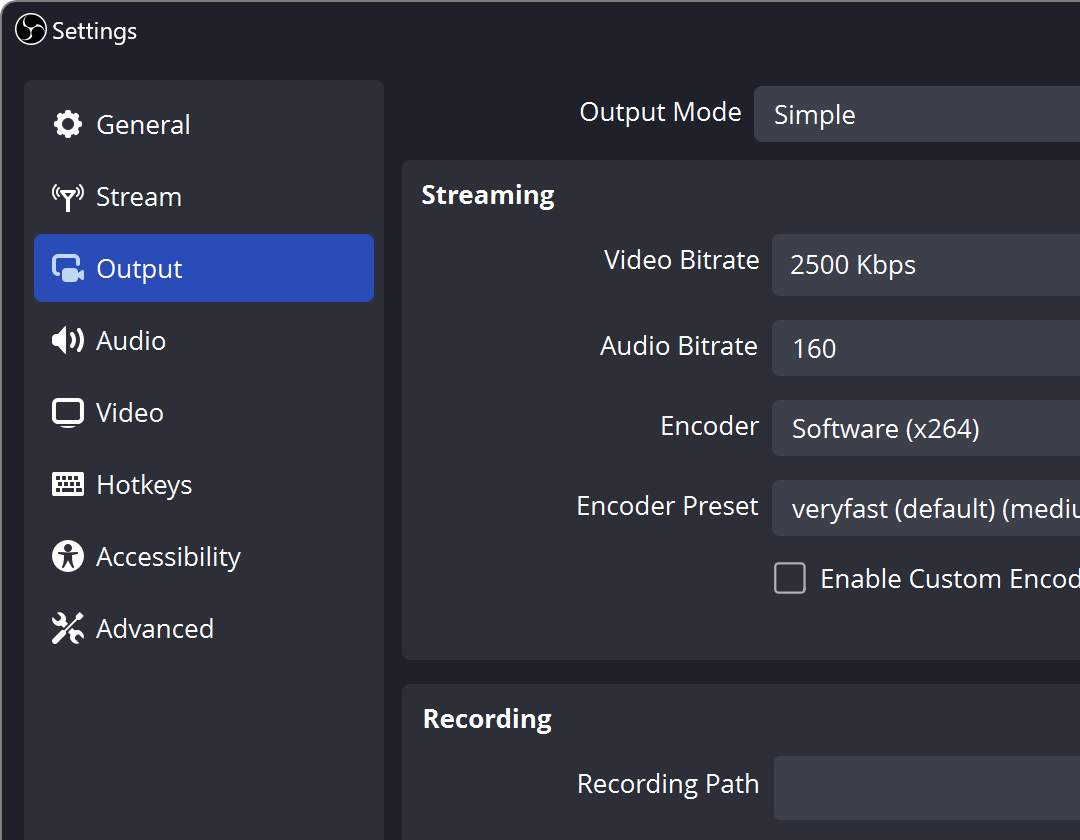
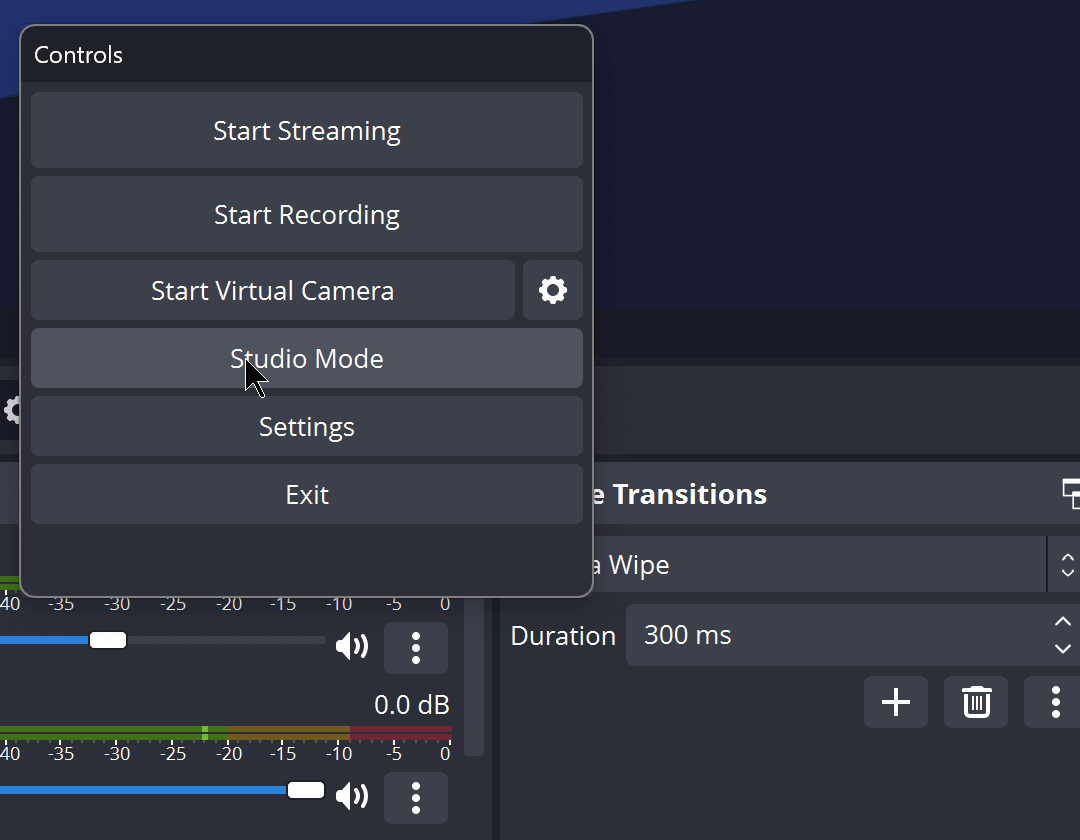
OBS스튜디오를 다운로드하고 주요 기능들을 자세히 살펴보았습니다. 저 또한 OBS스튜디오를 사용하고
있는데요, 이 프로그램은 실시간 방송과 녹화뿐만 아니라 다양한 기능을 무료로 제공하여 매우 유용합니다.
기회가 된다면 꼭 한 번 사용해 보시기를 권해드립니다.
